Приложение 3D Builder в Windows 10


В эпоху стремительного развития технологий трехмерного моделирования и печати созданных объектов на 3D-принтерах на компьютерах преуспевающих и начинающих пользователей должна быть установлена простая программа для создания трехмерных моделей. Встроенное приложение 3d Builder в Windows 10 является одной из таких утилит.
Она хоть и разработана для начинающих пользователей, все же содержит в своем функционале множество инструментов для конвертирования графических изображений в трехмерные объекты. А также позволяет просматривать полученные модели с любого ракурса, редактировать и печатать предназначенным для создания трехмерных объектов принтере. Проблем это вызвать не должно, ибо «десятка» поставляется с множеством драйверов для 3D-принтеров.
Paint 3D — самая лучшая БЕСПЛАТНАЯ программа от Microsoft !

Функционал и возможности 3D Builder
Редактор поддерживает огромное число форматов изображений и обладает значительной библиотекой графических файлов, которые можно трансформировать в трехмерные модели. Поддерживает 3D Builder и экспорт сфотографированных, отсканированных, загруженных с сети или созданных в фоторедакторе изображений.
Что важно, программа обладает локализованным интерфейсом, а изображения в ее библиотеке разгруппированы по категориям для упрощения поиска нужного.
Как создать модель с двухмерного изображения?
Для конвертирования снимка в объемную модель выполняем следующую инструкцию.
1. Вызываем приложение через Пуск или строку поиска.
2. Загружаем в редактор нужный объект из библиотеки, камеры, сканера или HDD.
После загрузки объекта появится панель инструментов, содержащая в себе функции:
- поворота и изменения масштаба модели;
- группировки и разбиения групп объектов;
- режим объектов, позволяющий копировать/удалять и выделять фрагменты модели;
- центрирования камеры;
- изменение ключевых размеров модели;
- сохранения макета;
- выбор материала объекта;
- добавления новых файлов в модель;
- изменения цветов, насыщенности и яркости любого из выбранных фрагментов;
- редактирования объекта (изменение стиля текста, оптимизация поверхности изображения, предание поверхности рельефности).
3. Дорабатываем черновую модель при помощи предложенных инструментов.
4. Проверяем получившийся результат и отправляем его на печать посредством кнопки «Объемная печать» при необходимости, сохраняем на доступный носитель, даже если это облако, или заказываем печать модели у соответствующей службы, расположенной поблизости.
Удаляем 3D Builder
3D печать активно занимает определенную долю рынка и становится востребованной во многих сферах человеческой деятельности, но большинству рядовых пользователей такие технологии пока ни к чему. А профессионал наверняка найдет для себя более функциональный редактор для моделирования, потому с последними обновлениями Windows 10 появилась необходимость избавиться от 3D Builder.
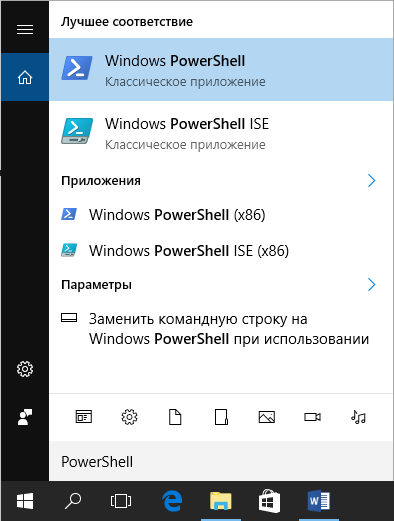
- Вызываем PowerShell с администраторскими привилегиями через Пуск или строку поиска.
- Выполняем команду «Get-AppxPackage *3d* | Remove-AppxPackage».
Вследствие этого приложение будет деинсталлировано с системы вместе с установочным пакетом. Для повторной инсталляции программы ее будет нужно загрузить с магазина Windows.
Как видим, 3D Builder – простая в эксплуатации и достаточно функциональная программа для неопытных пользователей, которая позволит ознакомиться с азами трехмерного моделирования и создания объемных моделей из двухмерных рисунков. Но пока что приложение мало популярно в нашей стране, и большинство пользователей удаляют его за ненадобностью.
Other Posts
- Related Articles
- More from Author
Источник: www.web-comp-pro.ru
3D Builder в Windows 10: зачем нужен, как пользоваться?

При обновлении ОС до Виндовс 10 пользователи заметили, что появилась программа для 3Д моделирования. Это приложение является встроенным на этой версии операционной системы. Но не все знают про 3D Builder на Windows 10 что это за программа и нужна ли она. Также стоит заранее узнать, как ее правильно удалить с ПК.
Что умеет, для чего нужен
Программа помогает пользователю строить трехмерные модели разного типа. Смоделированные проекты также можно распечатывать на 3D принтере. Пользователи, что только начинают изучать трехмерное моделирование, могут использовать эту программу. Дело в том, что она официально русифицирована и имеет крайне простой интерфейс.
Несмотря на небольшой набор функций, стандартное приложение способно обучить юзера базовым знаниями и умениям в моделировании. Для этого программа оснащена следующими навыками:
- способна преобразовать простое двухмерное изображение в формат 3D;
- обрабатывает данные готового или смоделированного проекта;
- дает возможность подробно рассмотреть модель со всех сторон;
- умеет отправлять готовые объекты на печать при помощи 3Д принтера.
Пользователь может как самостоятельно создать проект, так и использовать готовые элементы. В программе есть целая библиотека готовых моделей. Помимо этого, можно скачать их на посторонних ресурсах.
Программа была специально разработана компанией Microsoft для Виндовс 10. Распространяется приложение через Windows Store.
Универсальное приложение Paint 3D в составе Windows 10 Creators Update
Основная идея следующего крупного обновления Windows 10 Creators Update – развитие творческих способностей у пользователей операционной системы от Microsoft. Что, собственно, и отражено в названии обновления – творческое обновление. Ну и что ж это за современное творчество без рисования в 3D? В Windows 10 Creators Update упразднено штатное универсальное приложение 3D Builder, а его место заняли просмотрщик трехмерных объектов View 3D Preview и Paint нового формата – Paint 3D. Последний рассмотрим подробнее.
Paint 3D – это простейший графический редактор для создания и редактирования трехмерных и двухмерных объектов в формате универсального приложения Windows 10. Подобно классическому Paint, универсальное приложение Paint 3D может предложить базовый арсенал для развития творческих способностей у масс. Что это за арсенал?
Инструментарий Paint 3D
В первой вкладке верхнего меню Paint 3D собраны инструменты для свободного рисования — маркер, перьевая ручка, кисть для масла, карандаш, пастель, пиксельное перо, ластик, заливка форм. Для всех этих инструментов можно выбрать не только желаемый цвет, но также текстуру, правда, из небольшого перечня – матовый, глянец, матовый и полированный металл.
Панель инструментов Paint 3D
Вторая вкладка графического редактора – это, собственно, среда моделирования 3D объектов, здесь представлены главные инструменты Paint 3D – несколько трехмерных объектов, подборка готовых моделей и возможность делать свои свободные наброски моделей.
Предустановленные 3D-модели в Paint 3D
Больше готовых трехмерных моделей можно получить при подключении к приложению Paint 3D веб-сервиса Remix 3D, авторизовавшись в нем с помощью учетной записи Microsoft.
Галерея пользовательских трехмерных моделей Remix 3D
Вот только доступен сервис пока что не для всех пользователей, а лишь для жителей отдельных стран. Страны СНГ в этот перечень, конечно же, не входят. Трехмерные объекты можно вращать в пространстве, менять их угол обзора, соединять вместе, дорисовывать и раскрашивать, в том числе и с использованием рисунков текстур, подбирать к ним фоновые изображения (холсты) и т.п.
Третья вкладка инструментов – двухмерные фигуры, знакомые многим пользователям продуктов Microsoft Office, и подборка незамысловатых наклеек (стикеров). Пользователи могут добавлять в окно редактора свои наклейки.
Наклейки и стикеры в Paint 3D
Применение наклейки к трехмерной модели
Четвертая вкладка инструментов Paint 3D предназначена для формирования текстовых объектов – обычных двухмерных и трехмерных с отображением формы при вращении 3D объекта и смене общего ракурса.
Работа с текстом в Paint 3D
В пятой и шестой вкладке приложения можно применять, соответственно, разные эффекты для раскрашивания трехмерного фона объектов (пространства) и расцветки для двухмерного фона (холста).
Машина времени Paint 3D
Кроме привычных опций отмены на шаг назад и возврата на шаг вперед, Paint 3D может предложить продвинутый механизм управления действиями – так называемую машину времени, шкалу, на которой, орудуя ползунком, все проделанные за сеанс работы с редактором действия можно комплексно отматывать назад или продвигать вперед.
Time Machine Paint 3D
Сохранение 3D объектов и их просмотр
Paint 3D работает с собственным форматом проектов, в которые можно сохранять незавершенные шедевры творчества в 3D, чтобы потом вернуться к их редактированию снова.
Готовые же шедевры творчества экспортируются в конечный формат файлов, в числе которых: распространенные форматы обычных изображений (PNG, JPEG, BMP и пр.), файлы GIF-анимации, а также форматы трехмерных объектов 3MF и FBX. Трехмерные объекты в формате 3MF можно открыть упомянутым выше штатным приложением View 3D Previev, наследником упраздненного 3D Builder. С другим форматом – FBX – работают такие сторонние программы, как Autodesk Maya, Autodesk 3ds Max, Autodesk AutoCAD, Apple QuickTime Player и прочие.
Как создать модель с двухмерного изображения?
Чтобы сделать трехмерную модель из простого изображения, требуется проследовать инструкции:
- Открыть программу через меню Пуск.
- Выбрать любое изображение, неважно что будет на нем расположено, текст, животное, человек, здание. Его необходимо открыть через программу.
- Если это просто текст, то после того, как изображение будет помещено в среду программы она выдавит буквы. Чтобы остались только они без фона необходимо кликнуть по кнопке «Инвертировать»
. Так останутся только буквы. - Далее необходимо настроить ползунки уровней. Перемещая их можно добиться приличных результатов.
Также есть и другие функции для выдавливания трёхмерного объекта из плоского изображения. Все они расположены на вкладке “Метод”.
Нет точного рецепта как сделать идеальную трехмерную модель из простого изображения. Во многом все зависит от объекта на рисунке. Используя различные функции по вкладке «Метод» стоит сразу же смотреть результат и ориентироваться по нему.
Как работать в программе
Работа в программе достаточно проста. Необходимо открыть приложение и начать действовать. В зависимости от поставленной цели, пользователь может использовать различные функции. Из-за того, что программа полностью на русском языке, в ее интерфейсе очень легко разобраться. Все совершенные действия сразу же отражаются на объекте.
Как правило, работа в приложении выглядит следующим образом:
- Открыть приложение через меню «Пуск».
- Нарисовать объект или вытащить его из библиотеки.
- Отредактировать и просмотреть.
- Сохранить.
В программе можно просто порисовать объемом. Такой метод творчества дает возможности создавать необычные объекты. Если пользователь первый раз открывает программу, то она покажет небольшую презентацию о своих возможностях. Рекомендуется посмотреть ее для облегчения создания фигур.
Удаляем 3Д Билдер
Не всем пользователям нравится, что предустановленная программа занимает место. И они приходят к решению избавится от нее. Чтобы удалить программу, требуется сделать следующие действия:
- Открыть поисковую строку в меню «Пуск» и найти PowerShell.
- Запустить утилиту от имени администратора.
- Ввести команду Get-AppxPackage*3d*|Remove-AppxPackage и выполнить ее.
- После этого программа для моделирования будет полностью удалена с устройства.
Также стереть можно просто кликнув правой кнопкой мышки по программе и выбрать пункт «Удалить»
Помимо этого, избавиться от приложения можно посредством любой утилиты для очистки компьютера.
Чтобы скачать 3d Builder для Windows 10 на свой компьютер, потребуется зайти в магазин приложений от Виндовс. Загрузка происходит очень быстро и не требует установки драйверов, так как они уже есть в составе Windows 10. Они понадобятся только для ОС версии ниже 10. В некоторых операционных системах поддержка отсутствует. В таком случае для использования возможностей поможет только обновление ОС до последней версии.
МИНУТКА ЮМОРА
Настоящая наглость — это когда ты не просто пользуешься соседским вайфаем, а еще и ругаешься с техподдержкой от его имени, когда интернет не работает.
Способы, как удалить 3D Builder в Windows 10
Множество людей не знают, как удалить программу 3D Builder. На самом деле имеется несколько способов, которые убирают приложение с компьютера.
- Легкий и несложный метод убрать утилиту – это нажать на «Пуск» и отыскать приложение. 3D Builder располагается в папке Стандартные – Windows. Дальше на значке программы потребуется вызвать контекстное меню. Для этого следует щелкнуть правой клавишей мышки и нажать на раздел «Удалить».
- Другой метод удаления утилиты через окно Параметры – Приложения. Выбрать программу 3D Builder и щелкнуть «Удалить».
- Популярный способ – это убрать программу благодаря командной строке. В ОС имеется инструмент под названием PowerShell. Благодаря ему есть возможность убрать множество программ, которые встроены в компьютер. К этому числу относятся утилиты, не имеющие раздела «Удалить». Потребуется открыть PowerShell от имени администратора через контекстное меню.
После этого потребуется ввести Get-AppxPackage *3dbuilder* | Remove-AppxPackage. После того как будет нажат Enter, утилита удалится. Для того чтобы установить приложение необходимо будет его загрузить из Windows Store.
Можно вписать команду Get-AppxPackage и будет высвечен перечень всех приложений, которые установлены в системе. Имеются другие методы удаления программ, которые являются встроенными. Допустим, есть утилиты сторонних разработчиков, помогающие настраивать Windows 10 и очищать все приложения, которые не используются. Рекомендуется пользоваться только вышеперечисленными способами.
Что говорят пользователи о приложении
Пользователи положительно отзываются об этой программе. Многие не используют ее на профессиональном уровне, а просто пробуют свои возможности в трехмерном моделировании. Из-за малого распространения специальных принтеров для печати 3D моделей не все могут раскрыть полный потенциал приложения и удаляют его.
Также отмечается, что работа в приложении сильно нагружает процессор. Инструмент на слабых компьютерах работает очень медленно. Как правило, после удаления пользователи редко устанавливают программу вновь.
Полезные советы и бонусы 3D Builder
- Если у вас на компьютере Windows 7 или 8, эта программа не будет предустановлена. Вам придётся скачать её из официального магазина Microsoft. Сделать это можно совершенно бесплатно. То же самое нужно сделать пользователям Windows 10, которые когда-то ранее удалили приложение со своего компьютера.
- Для Windows 10 не нужно дополнительно скачивать драйверы, они есть в ОС по умолчанию. Для более ранних версий придётся сделать это вручную.
- Это абсолютно безопасная утилита, поэтому вам не придётся рисковать, скачивая нечто непроверенное непонятно откуда.
- Утилита официально русифицирована, поэтому разобраться в её работе будет несложно.
- Приложение позволяет редактировать 3D-изображения минимальным образом, сложных и тонких настроек вы в нём не найдёте. Это очень полезно для начинающих пользователей 3D-печати.
Источник: rec-ip.ru
Как использовать 3D Builder в Windows 10
3D Builder — это приложение, которое появляется при установке Windows 10. Несмотря на то, что оно немного безобидно, если у вас есть даже мимолетный интерес к 3D-печати, тогда стоит потратить свое время на изучение. 3D Builder позволяет создавать собственные пользовательские отпечатки для 3D-печати без необходимости знать, как работает программа CAD. Это делает создание новых файлов настолько простым, что это может сделать почти каждый, и даже позволяет заказывать печать через Интернет, если у вас нет доступа к 3D-принтеру дома.
Что такое 3D Builder?

3D Builder — это приложение, которое позволяет создавать или импортировать файлы для использования в 3D-печати. Ранее, чтобы создать файл для 3D-печати, вам нужно было иметь серьезные навыки работы с САПР. 3D Builder удаляет это из уравнения. Вы можете импортировать изображения, которые вы найдете в Интернете, или создать печать из приложения, используя различные инструменты, доступные вам.
Мы действительно не можем преувеличить, как это круто. Это делает 3D-печать гораздо более доступной для всех и позволяет легко настроить любую печать. Вы также получаете доступ к каталогу отпечатков, которые можно сохранить и распечатать напрямую или отредактировать и настроить по своему усмотрению. Это включает в себя дублирование количества элементов в отпечатке, нарезку, тиснение слов и многое другое. Microsoft проделала звездную работу, чтобы убедиться, что 3D Builder прост в использовании, и что почти каждый может использовать его без особых хлопот.
Использование 3D Builder

Когда откроется 3D Builder, вы увидите каталог отпечатков, которые вы можете использовать и настроить в правой части экрана, и небольшой список параметров в левой части экрана. Отсюда вы начинаете с настройки существующего отпечатка или создания нового собственного. Именно здесь вы можете загрузить изображение, сохраненное на ваш компьютер.
Выбрав существующий отпечаток, загрузив сохраненное изображение или щелкнув новую сцену, вы попадете на экран, где вы можете настроить свой отпечаток. 3D-рендеринг печати. В верхней части экрана находится строка меню, в которой можно по-разному настроить печать. Вставить, позволяет вставлять дополнительные элементы в ваш отпечаток.
Объект, позволяет вам точно настроить объекты в вашей сцене или дублировать их. Изменить, откроет варианты, чтобы добавить слова в печать, или разделить его пополам.
Как и в случае использования такой программы, как Photoshop, в этой программе есть только масса возможностей. Вы можете медленно настраивать и корректировать один отпечаток, пока он не станет идеальным, или попытаться создать что-то с нуля. Аналогично, хотя это довольно простая программа для изучения, освоить ее гораздо сложнее. Есть достаточно вариантов, чтобы занять вас на некоторое время, даже если вы решите ничего не печатать.
Распечатать вашу модель

Если вы хотите, чтобы ваша модель была напечатана, то есть два варианта. Если у вас есть доступ к 3D-принтеру, то все очень просто. Возьмите файл, который вы хотите напечатать в 3D, и нажмите «Сохранить как» в меню переполнения в левой верхней части экрана. Оттуда вы захотите сохранить свои файлы в файле .stl или .obj. Оттуда вам просто нужно открыть его в программном обеспечении 3D-печати, и вы готовы к печати.
Другой вариант — оплатить печать вашей модели. Эта опция встроена прямо в 3D Builder, все, что вам нужно сделать, это щелкнуть значок в правом верхнем углу экрана. Это откроет ряд диалоговых окон, которые направят вас в компанию 3D-печати. Если у вас нет доступа к вашему собственному 3D-принтеру, это может оказаться вашим лучшим вариантом.
Источник: gadgetshelp.com
3d builder windows 10 что это за программа
3D Builder [WM10] | Просматривайте, создавайте и персонализируйте трехмерные объекты с помощью 3D Builder.
28.04.20, 10:49 | #1
●
Друзья 4PDA
Реп: ( 32 )
3D Builder
Версия: v.18.0.1931.0
Последнее обновление программы в шапке: 28.04.2020


Описание:
Загружайте 3D-файлы в различных форматах и редактируйте их, используя целый арсенал мощных, но простых в использовании инструментов. Делайте снимки веб-камерой и преобразуйте их в трехмерные объекты. Добавляйте на трехмерные объекты рельефное изображение своего имени, комбинируйте модели и детали для создания абсолютно новых объектов. Собирайте объекты с нуля с помощью простых настраиваемых фигур.
Возможности:
Приложение 3D Builder предоставляет все необходимое для подготовки к печати трехмерного содержимого.
Очищайте объекты путем сглаживания и упрощения.
Автоматически восстанавливайте объекты, чтобы подготовить их к печати.
Используйте приложение 3D Scan, чтобы отсканировать полноцветную модель себя.
Делайте снимки веб-камерой и преобразуйте их в трехмерные объекты или используйте BMP-, JPG-, PNG- и TGA-файлы.
Украшайте объекты рельефными надписями или изображениями.
Создавайте объекты из простых фигур обычным перетягиванием.
Объединяйте объекты с наложением или изъятием их контуров, а также разделяйте объекты на части и слои.
Добавьте основание к объекту, чтобы создать кубок или бюст.
Печатайте изображения трехмерных объектов на бумаге.
Пользуйтесь файлами в форматах 3MF, STL, OBJ, PLY, WRL (VRML версии 2.0) и glTF (glTF версии 2.0).
Сохраняйте свои работы как 3MF-, STL-, PLY- или OBJ-файлы.
-
o Реалистичная передача материалов, включая полупрозрачные и металлические объекты
o Новые инструменты наслаивания краски для накладывания текстур с поддержкой прозрачных областей текстуры
o Создайте QR-код и наложите его на свой объект
o На сайте Remix3D.com вы найдете вдохновляющие модели, а с помощью инструментов в 3D Builder сможете приспособить их к печати на 3D-принтере
o Полная поддержка формата файла glTF — выбор положения анимации, реалистичные материалы, возможность предоставления доступа для многочисленных пользователей glTF!
o Создавайте новые фигуры, настраивая свойства базовой
Русский интерфейс: Нет
Источник: 4pda.to